怎么通过手机QQ直接打印图片或文件!
1、1.手机电脑同时都登陆QQ。如图

2、2.下面在手机QQ上操作,登陆QQ后,点击下方的“联系人”,打到上方的“我的设备”。如图

3、3.点开“我的设备”,找到“我的打印机”点击进入。如图

4、4.进入之后,下面会有“打印文件”和“打印图片”两个选项,根据自己需要选择,我打印张图片做为参考。如图
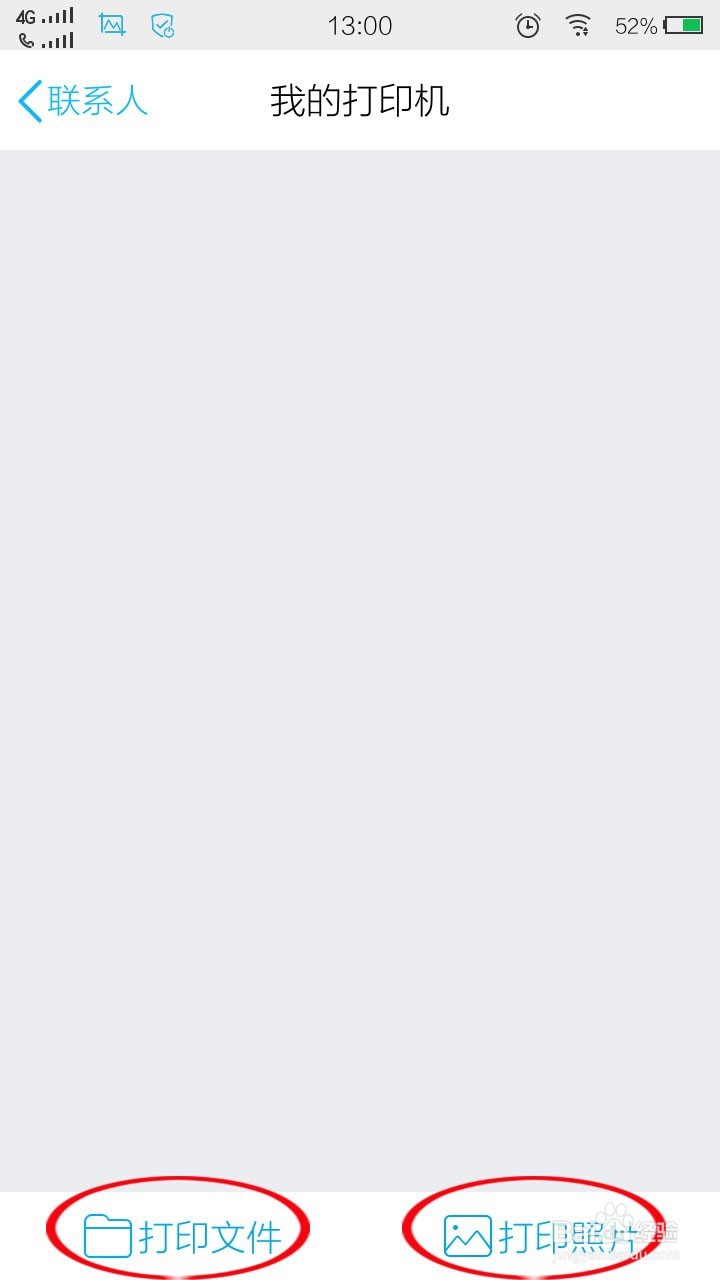
5、5.选择“打印图片”后,选择照片上打勾,然后“确定”。如图
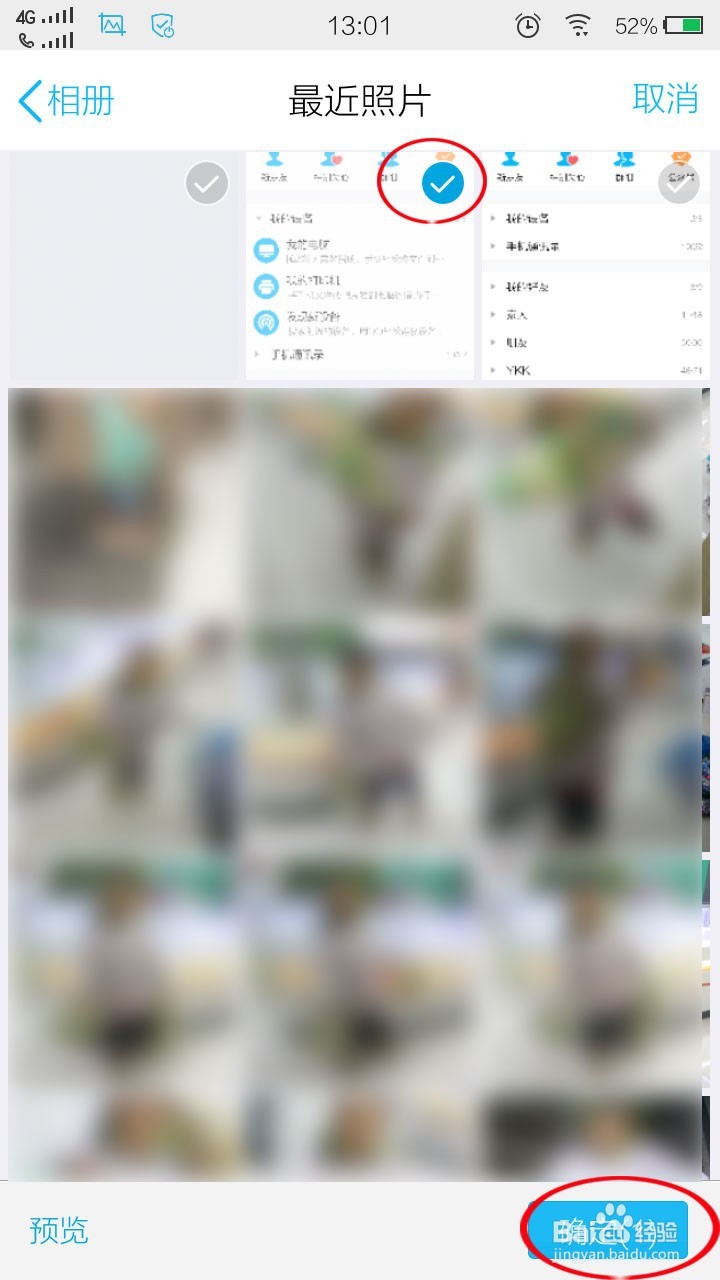
6、6.之后打印设置,选择打印机,打印几份,单面还是双面,都设置好后,然后“打印”。(此项上面打印机的选择是你同步电脑上的打印机安装状态的)如图


7、7.这时就将数据传输到打印机上了,上面显示发送状态了,上面显示“已发至打印机”,图片就打印出来了。如图
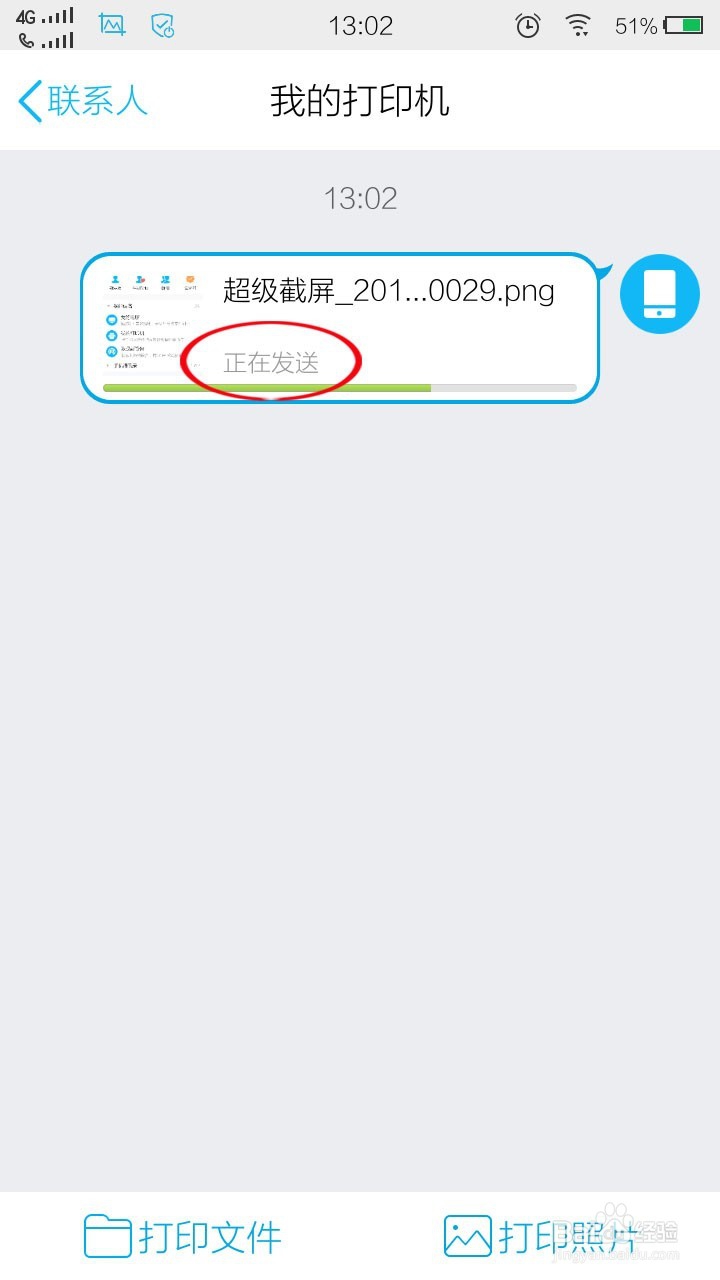

8、8.打印完毕后,电脑上也会出现打印提示,手机打印完毕。如图

声明:本网站引用、摘录或转载内容仅供网站访问者交流或参考,不代表本站立场,如存在版权或非法内容,请联系站长删除,联系邮箱:site.kefu@qq.com。
阅读量:139
阅读量:41
阅读量:37
阅读量:158
阅读量:24